Se stai ricevendo un nuovo iPhone 6S e iPhone 6S Plus, ti consigliamo di installarlo correttamente in modo che tutto, dal telefono che si sta sostituendo, sia portato avanti per la corsa. Per configurare correttamente un iPhone 6S e trasferire correttamente i tuoi dati sul nuovo telefono, ti consigliamo di seguire alcuni passaggi specifici. Ti mostreremo come farlo nel modo più veloce possibile per poter salire e goderti il tuo nuovo iPhone.
E sì, questo funziona per migrare a un iPhone 6S o iPhone 6S Plus da qualsiasi modello di iPhone precedente, che si tratti di un iPhone 4, iPhone 4S, iPhone 5, iPhone 5S o un iPhone 6, non importa.
Passaggio 1: esegui il backup del vecchio iPhone e dei tuoi contenuti su iTunes
La prima cosa che vorrete fare è fare un nuovo backup del vecchio iPhone che state sostituendo. Questo è il più veloce da fare con un computer e iTunes a causa della velocità dell’USB 3.0, ma tecnicamente puoi anche usare iCloud se hai una connessione a banda larga molto veloce. Qui ci concentreremo su iTunes poiché di solito è il metodo più veloce ma se segui la rotta iCloud, crea un backup iCloud manuale da Impostazioni> iCloud> Backup> Esegui backup ora dal vecchio iPhone e quando è finito vai al passaggio 2 .
- Apri iTunes e collega il vecchio iPhone al computer con il cavo USB, indipendentemente dal fatto che sia Windows o Mac OS X
- Seleziona l’iPhone e vai alla schermata di riepilogo in iTunes
- Sotto la sezione Backup, scegli “Questo computer” e poi assicurati di selezionare la casella “Encrypt Backups” – la crittografia dei backup di iTunes assicura che anche tutte le password, i dati di accesso e i dati sanitari vengano sottoposti a backup.
- Fai clic su “Esegui il backup adesso” e completa l’intero processo
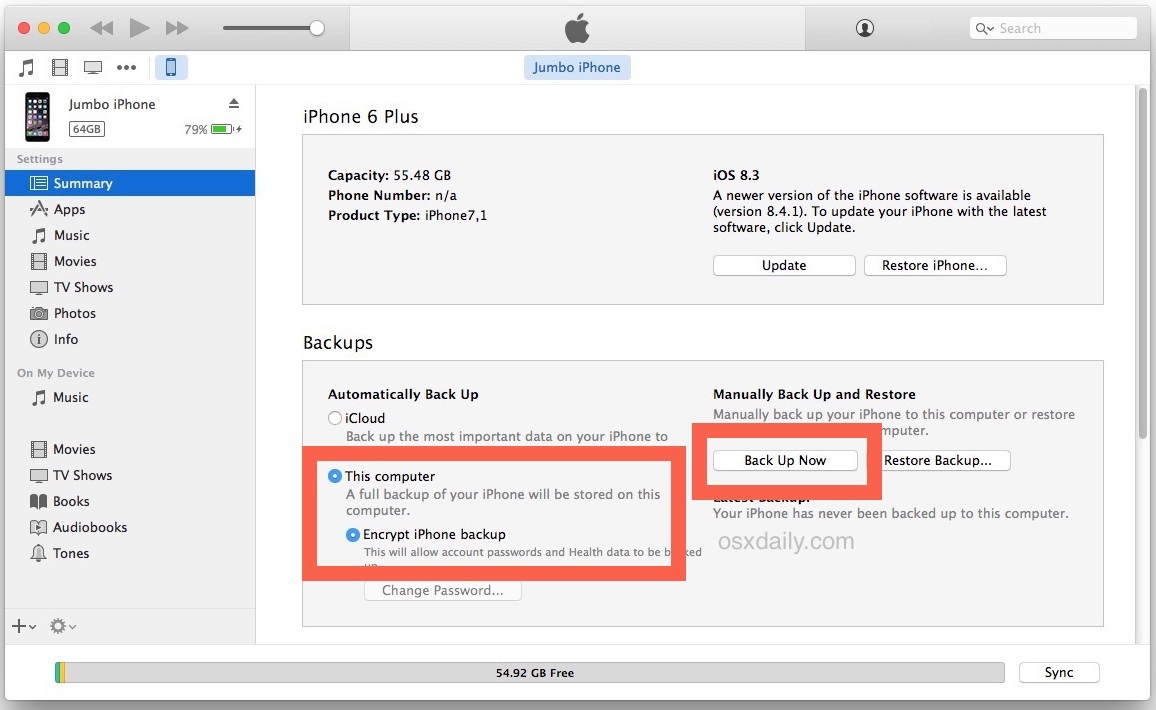
Quando il backup è completato su iTunes, sei pronto per spostare tutto e configurare il nuovo iPhone 6S o iPhone 6S Plus.
Passaggio 2: imposta il nuovo iPhone 6S / iPhone 6S Plus e trasferisci tutto
Ora che hai fatto un nuovo backup, sei pronto per iniziare a configurare il nuovo iPhone 6S o iPhone 6S Plus.
- Accendi il nuovo iPhone e avvia il processo di configurazione come al solito, scegliendo una lingua, unendo Wi-Fi, configurando Touch ID e un passcode e impostando alcune impostazioni preliminari
- Quando si arriva alla schermata “App e dati”, selezionare “Ripristina da Backup iTunes”
- Lo schermo dell’iPhone 6S / iPhone 6S Plus diventerà nero e mostrerà il messaggio “Connect to iTunes” con l’icona di iTunes, ora connetti il nuovo iPhone 6S al computer che avevi usato in precedenza per fare un backup del vecchio iPhone
- Inserisci l’ID Apple e la password quando richiesto, seleziona il backup più recente appena creato dal precedente iPhone in iTunes e consenti il trasferimento di tutti i dati dal backup precedente al nuovo iPhone 6S
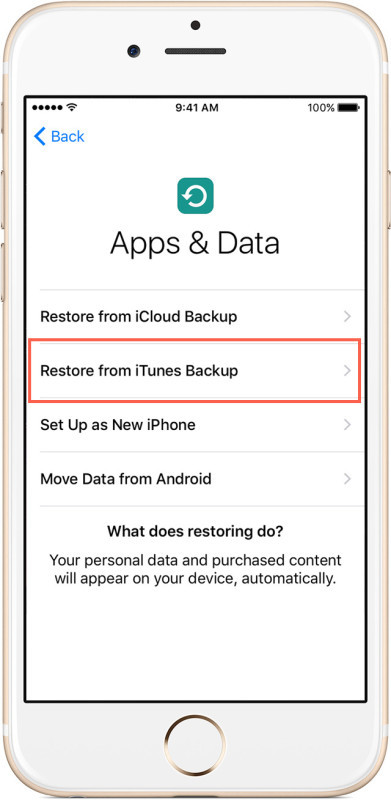
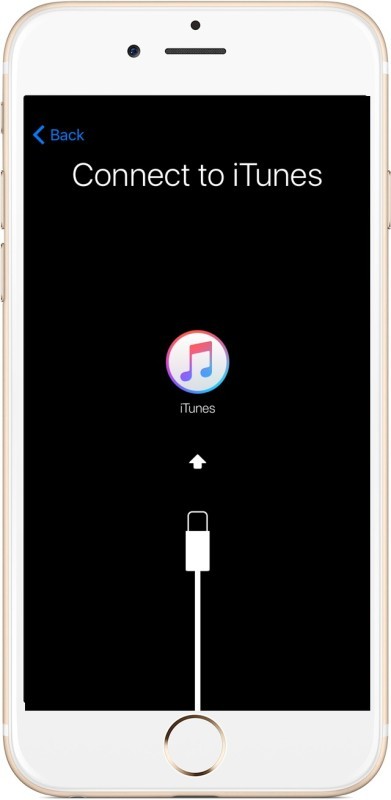
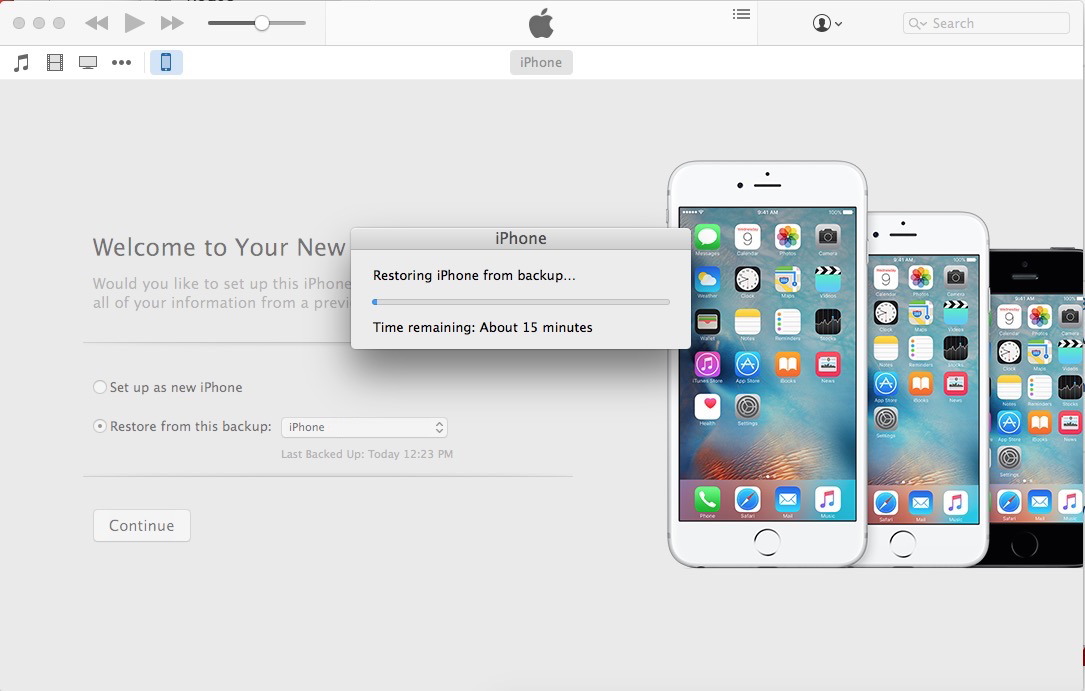
Al termine della migrazione, il nuovo iPhone 6S o iPhone 6S Plus si riavvierà da solo e l’avvio verrà completato con tutte le tue vecchie applicazioni iPhone ora sul nuovo iPhone.
Tieni presente che a volte le app devono essere scaricate nuovamente dall’App Store sul nuovo dispositivo, che si avvia automaticamente quando l’iPhone 6S si riavvia e può essere veloce o un po ‘a seconda della velocità della connessione Internet e di quante app devono essere scaricate .
Probabilmente vorrai ricontrollare che tutto è lì e che tutte le tue cose sono in ordine. Dai un’occhiata alle tue foto per assicurarti che siano a posto, apri l’app Mail, scorri sulle schermate Home per essere sicuro che le tue app siano lì, controlla i tuoi contatti, ecc. Tutto dovrebbe essere lì, ma se non lo è, don Non pensarci più, abbiamo seguito i passaggi per la risoluzione dei problemi di seguito.

Risoluzione dei problemi Spostamento dei dati e installazione di un iPhone 6S / iPhone 6S Plus
Aspetta, ho già iniziato a usare l’iPhone 6S e non ho ancora spostato la mia roba! – Non preoccuparti, questa non è la fine del mondo. Puoi iniziare il processo di configurazione reimpostando l’iPhone alle impostazioni predefinite di fabbrica, questo ti consente di ripristinare facilmente il nuovo iPhone 6S o iPhone 6S Plus da un backup.
Ho completato il ripristino ma le mie password e i miei dati sanitari non vengono visualizzati sul nuovo iPhone 6S! – Questo accade quando il backup originale non è stato crittografato con iTunes (iCloud crittografa i backup per impostazione predefinita), ti consigliamo di collegare nuovamente il vecchio iPhone ad iTunes e abilitare i backup crittografati di iPhone in Tunes, completare di nuovo il backup e ricominciare da capo . Questo è abbastanza comune, e se trovi che nessuna password o dati sulla salute è sul nuovo iPhone 6S, questo è il motivo.
L’app Le mie foto dice che ho migliaia di foto ma nessuna di queste è visibile! – Se apri l’app Foto e scopri che ogni miniatura dell’immagine è vuota, ma l’app Foto mostra il numero corretto di immagini presenti, questo perché hai scelto di eseguire il ripristino da un backup iCloud e tutte le foto devono essere scaricate da iCloud a l’iPhone 6S. Questo può essere veloce, o richiedere un po ‘, a seconda della velocità della tua connessione internet e quante immagini e video sono necessari per il download. Per molti utenti con molti GB di media, può richiedere un po ‘di tempo, motivo per cui si consiglia di utilizzare il backup di iTunes e il metodo di ripristino di iTunes sopra descritto.
Qualsiasi altra domanda? Hai qualche consiglio per configurare un nuovo iPhone 6S o iPhone 6S Plus? Fateci sapere nei commenti, altrimenti godetevi il vostro nuovo iPhone!








